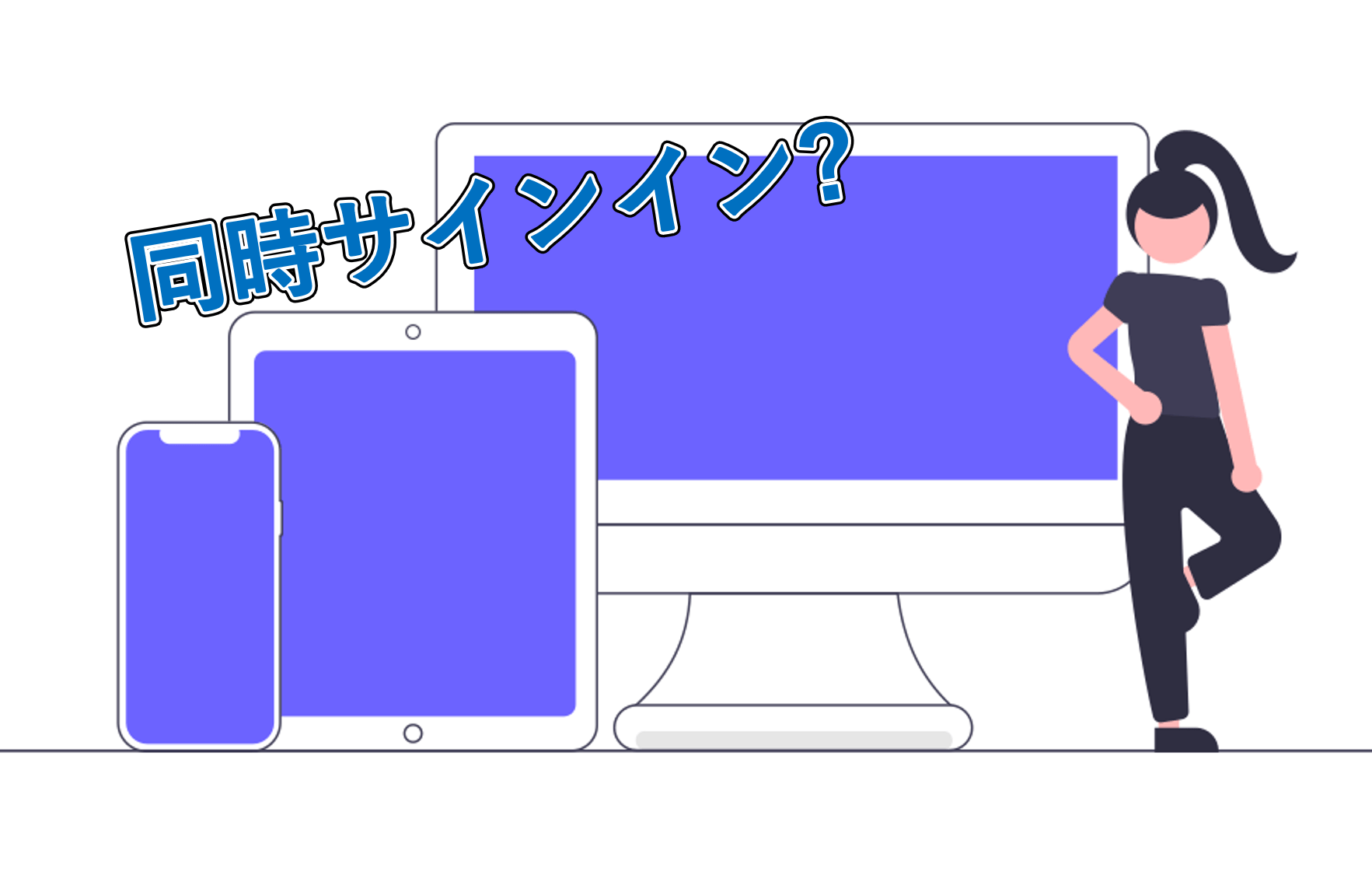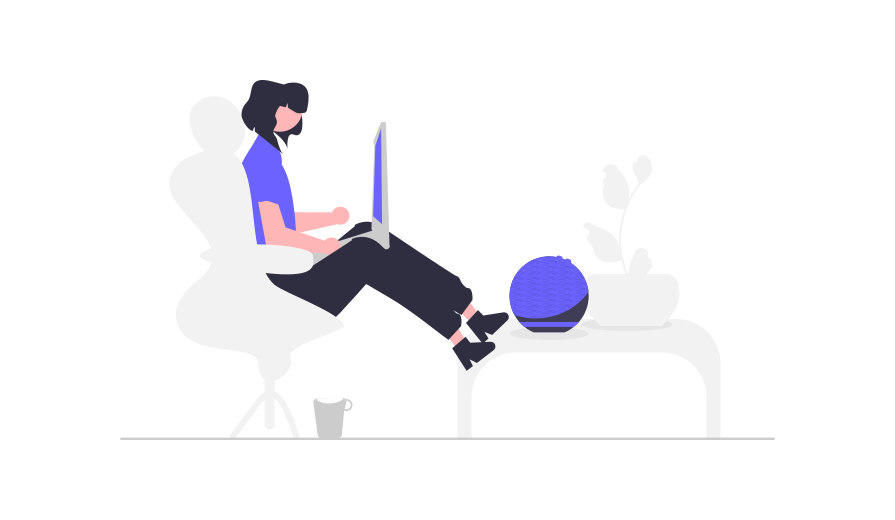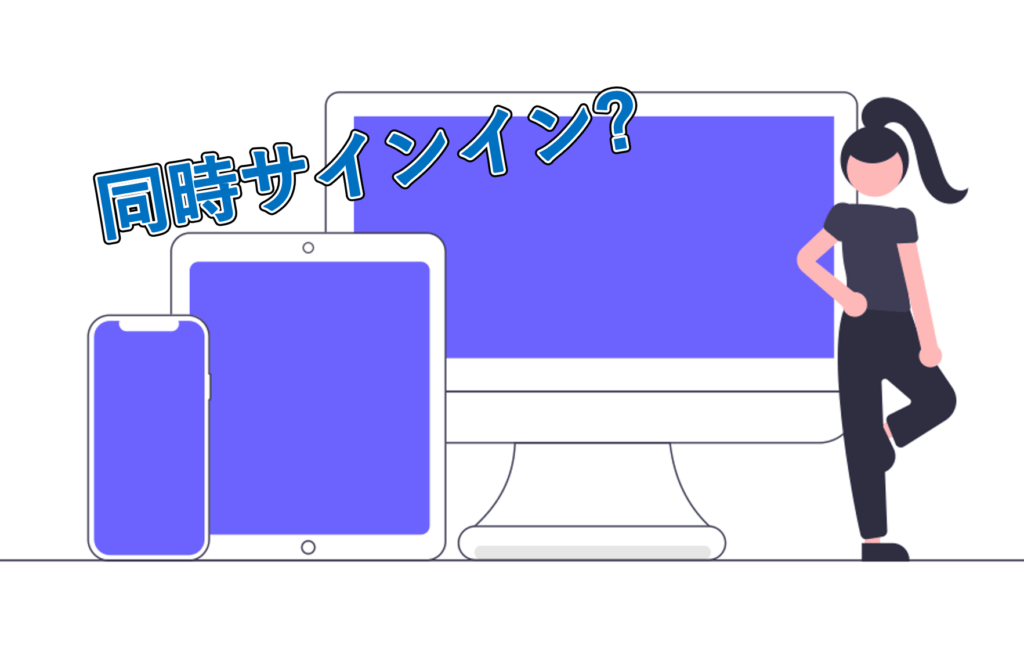
会社や学校など、打ち合わせや会議でオンライン会議が主流となりつつある今、
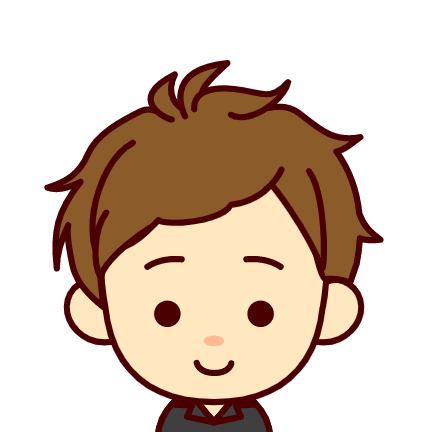
「Zoom会議で、会議中に急にログアウトになったけど何が起きたの!?」
と、困ったことはあるのでしょうか?
意図せず、ログアウトして会議が中断してしまうと大変ですよね。
そこで本記事では、画像を使って、中学生でも分かるレベルで
丁寧に解説していきたいと思います!
この記事は、Zoom会議で同時にサインインできる数について知りたい方に役立つ記事です。
では、さっそく、紹介していきます!
※PCへのZoomのダウンロード方法はこちらの記事で紹介しています↓
≫【画像付きで簡単】中学生でも分かる!PCへのZoomのダウンロード方法
Zoom会議で同時にサインインできる数

1つのアカウントで同時にZoomにサインインできるのは、
1台のPC、1台のタブレット、1台のスマートフォンだけです。
例えば、1つのPCでZoomにログインしている間に、
他のPCで同じアカウントでサインインすると、
先にログインしていたPC側は自動的にログアウトされてしまいます。
大事な会議をしている時に起こると大変ですよね。
実際にあった困った事例
私の会社では、1つの有料アカウントを複数の部署でシェアしてしており、
ある部署が主催でZoom会議をしている最中に、別の部署が会議のスケジュール設定で
同時サインインしてしまい、
会議中だった部署が自動的にZoomからログアウトされてしまいました。
かなり焦ったそうです…。
同時サインインで自動ログアウトを防ぐ対策
未然に防ぐ対策のポイントは、3つあります。
①同時サインインしないよう、Zoomアカウントのスケジュール共有
②Zoom会議を終えたら、必ず、アカウントの「サインアウト」
③上記以外では、部署ごとに有料アカウントを入手
①Zoomアカウントのスケジュール共有
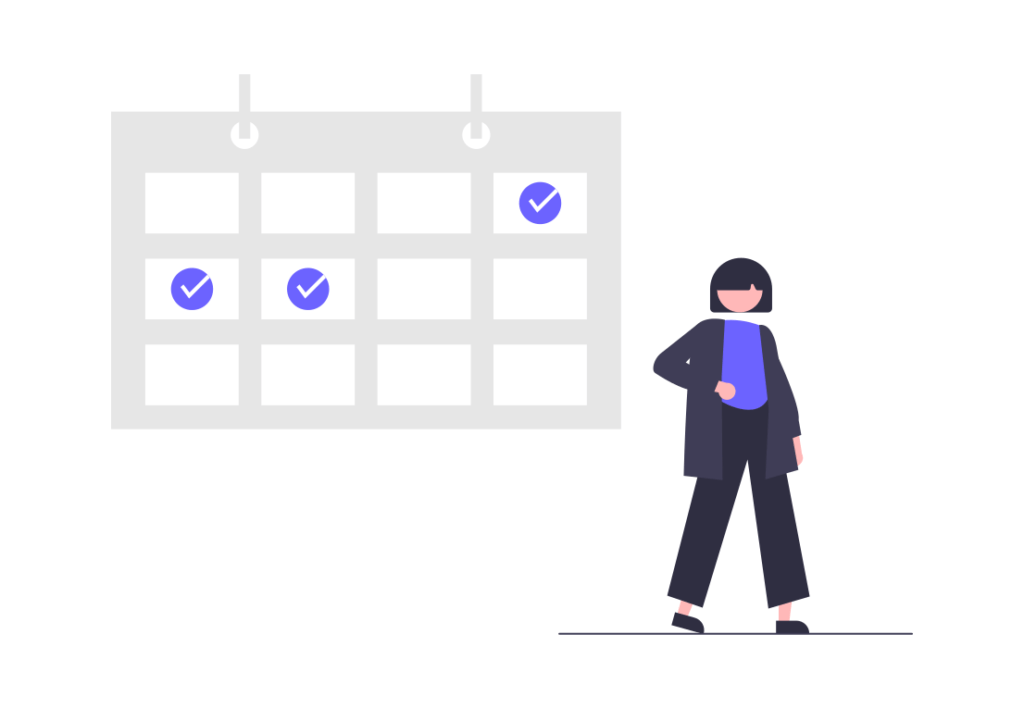
同時サインインしないためには、スケジュールの共有の徹底が重要です。
別の部署でも見れるフォルダ内に
エクセルなど、管理しやすいスケジュール表を作りましょう。
Zoom会議の時間帯はもちろんですが、
Zoom会議のスケジュール設定でログインする時も、気を付けましょう!
②Zoom会議を終えたら、必ず、「サインアウト」
サインアウト忘れ、よくあるトラブルです。
Zoom会議が終わった後、「サインアウト」し忘れると、
次に同じPCを使う人がそのことを知らず、Zoomアプリをクリックすると、
アカウントに自動ログインしてしまいます。
もし、別のPCで同じアカウントでZoom会議中だった場合、二重ログインとなってしまい、
先にログインしていた方が自動ログアウトになります。
そのため、Zoom会議使用後は、「サインアウト」を忘れずにしましょう!
操作は以下の通り
①Zoomのホーム画面で右上の「自分のアイコン」をクリック
②右下の「サインアウト」をクリック
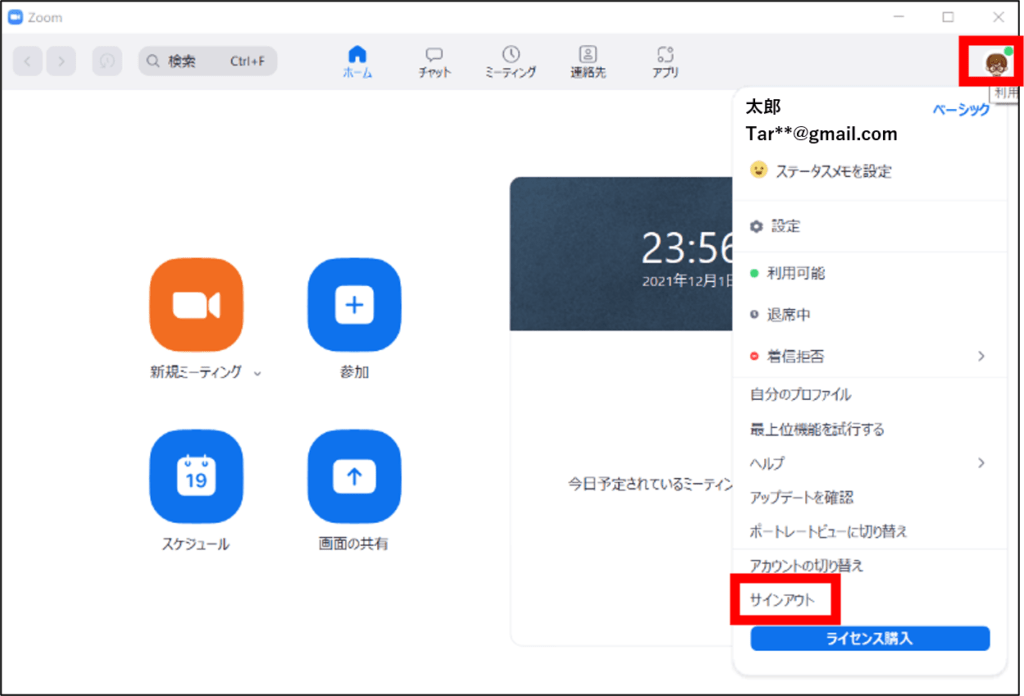
以上です!
ちょっとしたひと手間ですが、
とても大切な作業です!!
③部署ごとに有料アカウントを入手
Zoom会議を主催で行う頻度が多い場合は、
部署ごとに有料アカウントを入手してしまうのも一つだと思います。
有料アカウントを入手する場合は、以下の記事をぜひ、見てくださいね。
≫【Zoom】と【Microsoft Teams】操作性が良いのはどっち?
まとめ
画像を使って、Zoom会議で同時サインインの数などについて紹介させていただきました。
今回、紹介した事例を参考にZoom会議の円滑な運営に繋がれば幸いです。
≫ 自分でZoom会議を主催する方法 【会議の案内から当日の操作まで解説】